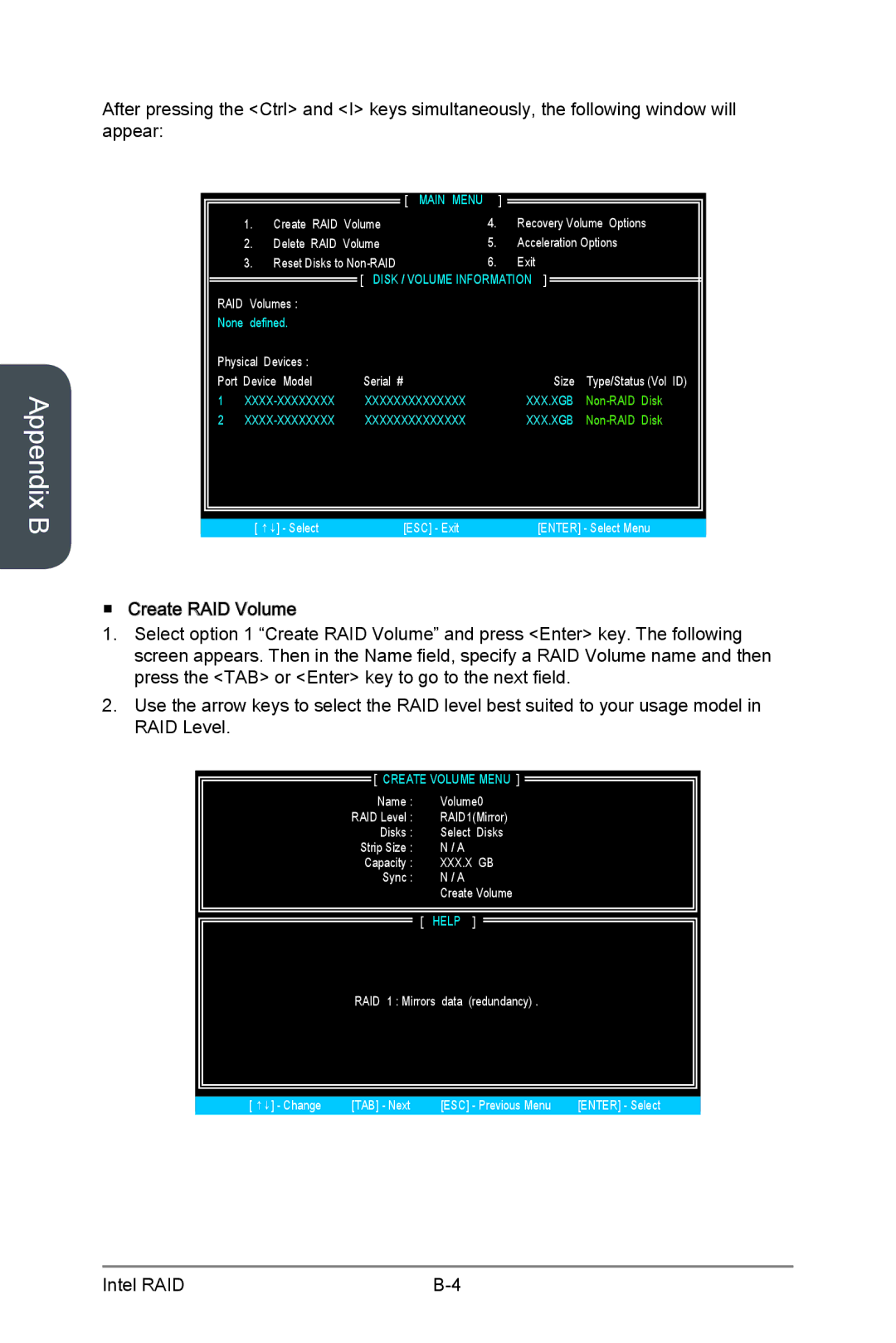Appendix B
After pressing the <Ctrl> and <I> keys simultaneously, the following window will appear:
| [ MAIN MENU |
| ] |
1. | Create RAID Volume | 4. | Recovery Volume Options |
2. | Delete RAID Volume | 5. | Acceleration Options |
3. | Reset Disks to | 6. | Exit |
| [ | DISK / VOLUME INFORMATION ] |
| |
RAID Volumes : |
|
|
| |
None | defined. |
|
|
|
Physical Devices : |
|
|
| |
Port | Device Model | Serial # | Size | Type/Status (Vol ID) |
1 | XXXXXXXXXXXXXX | XXX.XGB | ||
2 | XXXXXXXXXXXXXX | XXX.XGB | ||
[ ↑↓] - Select | [ESC] - Exit | [ENTER] - Select Menu |
■ Create RAID Volume
1.Select option 1 “Create RAID Volume” and press <Enter> key. The following screen appears. Then in the Name field, specify a RAID Volume name and then press the <TAB> or <Enter> key to go to the next field.
2.Use the arrow keys to select the RAID level best suited to your usage model in RAID Level.
[ CREATE VOLUME MENU ]
Name : | Volume0 | |
RAID Level : | RAID1(Mirror) | |
Disks : | Select | Disks |
Strip Size : | N / A |
|
Capacity : | XXX.X GB | |
Sync : | N / A |
|
| Create Volume | |
[ | HELP | ] |
RAID 1 : Mirrors data (redundancy) .
[ ↑↓] - Change | [TAB] - Next | [ESC] - Previous Menu | [ENTER] - Select |
Intel RAID |